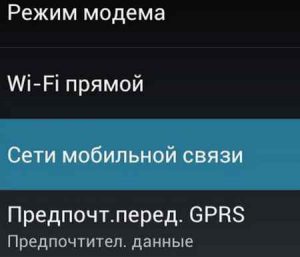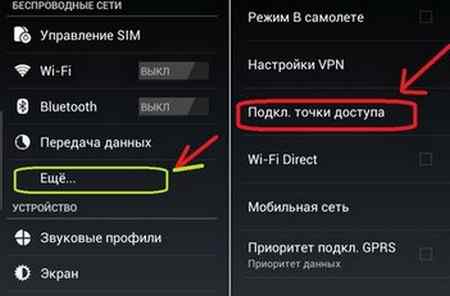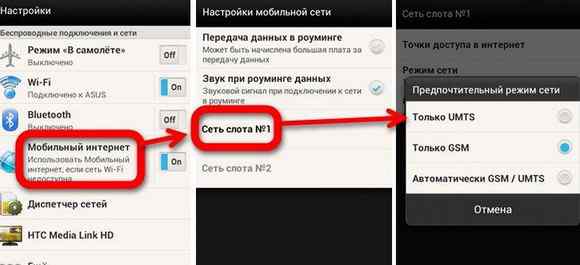- Подключение интернета и связи 3G на Феникс ДНР на Андроид
- Как настроить мобильный интернет Феникс на телефоне Андроид
- Как подключить 3G интернет на Фениксе на Андройде?
- Что делать, если не подключается интернет на Фениксе?
- Как настроить интернет Феникс на айфоне и других устройствах Apple
- Как подключить Феникс Интернет на айфоне?
- Как подключить 3G на Фениксе на айфон?
- Настройка Феникса на Андроид: мобильная связь и интернет 3G/2G
- Как настроить мобильную связь Феникс телефоне?
- Как настроить интернет Феникс на Андроиде?
- Как подключить 3G на Фениксе?
- Как настроить интернет на Фениксе ДНР
- Как настроить интернет на Фениксе ДНР в Android
- Настройка интернета Феникс ДНР на Windows Phone
- Как настроить мобильный интернет Феникс на iOS
Подключение интернета и связи 3G на Феникс ДНР на Андроид
В статье вы узнаете о том, как настраивать мобильный связь и интернет Феникс на устройство с андроидом.
Как настроить мобильный интернет Феникс на телефоне Андроид
Для настраивания мобильного интернета в первую очередь необходимо подключить мобильную связь. Она подключается сразу после активации карты и после того, как на счёт поступят деньги для активации.
Если sim-карта не подключилась самостоятельно, это можно сделать самим. Для этого заходим в настройки телефона и находим пункт Sim-карты. Через этот пункт в настройках можно подключить симкарту вручную.
- Там же в настройках «Sim-карты и мобильная связь» переходите в пункт «Точка доступа», в некоторых телефонах она может называться APN.
- Дальше необходимо создать новую точку доступ.а
- В графе «Имя» пишем Phoenix, а в графе APN — internet. Данные настройки сохраняем.
- Выбираем точку доступа, которую только что создали и затем перезагружаем устройство.
Как подключить 3G интернет на Фениксе на Андройде?
Для того чтобы подключить именно 3G интернет, необходимо совершить те действия, которые написаны ранее. Затем нужно зайти в личный кабинет Феникс и на сайте подключить «Передача данных 3G».
После этого переходим в настройки и совершаем ряд действий. В настройках находите пункт «Голос и данные» и ставите галочку напротив 3G. Так же сохраните все настройки и совершите перезагрузку телефона.
Что делать, если не подключается интернет на Фениксе?
Если не подключается, проверьте всё ли вы сделали правильно. Также ошибка может заключаться в отсутствии мобильной связи.
К причинам отсутствия подключения может относиться:
- Нахождение устройства в зоне, где сеть МТС ловит плохо.
- Некорретная работа регистрации в сети, нахождение в месте, где свзь работает плохо.
- Отсутствие средств на балансе телефона.
- Не включена «Передача данных».
- Неправильная настройка точки доступа.
Пока вы не появитесь в сети регистрации интернет работать не будет, тоже самое с балансом. В таком случае необходимо пополнить счёт Феникс. Также проверьте включена ли у вас функция «Передача данных».
Если после проверки, вы не нашли причины, значит произошла неправильная настройка точки доступа. В таком случае необходимо перезагрузить телефон и начать загружать APN с самого начала.
Как настроить интернет Феникс на айфоне и других устройствах Apple
Если айфон не видит Феникс или вы не можете подключиться к интернету даже после смены тарифа, необходимо немного «покопаться» в настройках самого гаджета.
Как подключить Феникс Интернет на айфоне?
Чтобы пользоваться 2G-интернетом, необходимо внести изменения в некоторые стандартные настройки устройства. Найти нужное меню можно, исходя из версии операционной системы:
- iOS 6. «Настройки» => «Основные» => «Сеть» => «Сотовая сеть передачи данных»;
- iOS «Настройки» => Сотовая связь» => «Сотовая сеть передачи данных»;
- iOS Аналогично седьмой версии ОС.
- iOS Аналогично седьмой версии ОС.
- iOS 10. «Настройки» => «Сотовая связь» => «Параметры данных» => «Сотовая сеть передачи данных»;
- iPad (iOS любой версии). «Сотовые данные» => «Настройки APN».
Дойдя до требуемого нам раздела, вводим новые сотовые данные или заполняем пустые поля:
Аналогичные данные вводятся в разделе «Настройка LTE», после чего устройство следует перезагрузить.
Как подключить 3G на Фениксе на айфон?
Настройки 3G на Фениксе на айфон возможны только после осуществления выше озвученных действий. После этого можно приступать непосредственно к подключению 3G.
Во-первых, подключите услугу 3G через личный кабинет Феникс на сайте оператора. Во-вторых, снова зайдите в настройки и внесите кое-какие изменения. Перейдите в «Сотовая связь» => «Параметры данных» => «Голос и данные» и установите галочку напротив 3G. Сохраните настройки и снова перезагрузите устройства.
Как подключить интернет Феникс на Android, можно прочитать в другой статье — «Настройка Феникса на Андроид«.
Настройка Феникса на Андроид: мобильная связь и интернет 3G/2G
В данной статье вы узнаете, как осуществляется настройка 3G Феникс, 2G-интернета и непосредственно мобильной связи.
Как настроить мобильную связь Феникс телефоне?
Мобильная связь подключается сразу после активации карты (пополнения счета и зачисления средств на баланс), хотя если этого не произошло можно дополнительно зайти в настройки телефона (в раздел «SIM-карты и мобильная связь») и подключить сим-карту вручную. Более того, посмотрите, правильно ли установлена точка доступа.
Что касается мобильного интернета, то тут все немного сложнее. Настройка интернета Феникс на Андроид осуществляется следующим образом.
Как настроить интернет Феникс на Андроиде?
- Опять-таки заходим в настройки в раздел «SIM-карты и мобильная связь» => «Точки доступа» (может быть подписан как «APN»).
- Создаем новую точку доступа (нажав на плюсик, квадратик или другую клавишу).
- Вписываем следующие данные: Phoenix (в графе «Имя») и internet (в графе APN).
- Сохраняем настройки.
- Выбираем созданную точку доступа (ставим галочку напротив нее).
- Перезагружаем устройство.
Как подключить 3G на Фениксе?
Для этого необходимо произвести все те же действия, которые указаны выше, а затем зайти в личный кабинет на сайте оператора и подключить услугу «Передача данных 3G».
Далее переходим к настройкам телефона. Как настроить 3G на Фениксе? Все просто. Необходимо найти нужным нам раздел. Перейти в «Настройки» => «Сотовая связь» => «Параметры данных» => «Голос и данные». После этого поставьте галочку напротив 3G, сохраните настройки и перезагрузите устройство.
Если вам необходимо подключить интернет на айфоне или других устройствах apple, прочитайте инструкцию — «Как настроить интернет Феникс на iPhone и устройствах Apple«.
Как настроить интернет на Фениксе ДНР
Перед тем, как настроить интернет на Фениксе ДНР, нужно активировать данную услугу. Сделать это можно через Личный Кабинет Феникса, или отправив специальный USSD запрос со смартфона. Подробнее об этом, читайте в статье news-dnr.ru о том, как подключить интернет на Фениксе на 1 день или 30 дней.
Что же касается настройки интернета на Фениксе ДНР, то сначала нужно определиться с тем, какая у вас в мобильном гаджете установлена операционная система: Android, Windows Phone или iOS. Чаще всего, это именно Android, но будет рассмотрена настройка интернета Феникс и в других операционных системах.
Как настроить интернет на Фениксе ДНР в Android
Большинство популярных смартфонов и планшетов работает под управлением современной операционной системы Android. Поэтому первоначально рассмотрим настройку интернета на Фениксе, используя именно эту операционную систему.
Для того чтобы убедиться в том, что планшет или телефон работает под Андроид, достаточно зайти в общие настройки устройства и посмотреть раздел «Информация о системе». Здесь же (в настройках устройства) следует перейти в раздел «Беспроводные сети» или «Мобильные сети».
На некоторых устройствах следует сначала выставить переключатель в положение «Мобильный интернет» или здесь же, перейти во вкладку «Дополнительно», «Ещё». В разделе «Мобильные сети» следует настроить «APN» или «Точку доступа» — для чего один раз нужно нажать в пустую область экрана, после чего выбрать «Новая точка доступа» или же «Создать новую точку доступа».
В появившемся окне, потребуется ввести:
Теперь понадобится сохранить, только что созданное подключение. Для этого следует нажать изображение квадрата на телефоне, после чего выбрать пункт «Сохранить». В некоторых устройствах, сохранение точки доступа, может осуществляться несколько иначе.
После того, как интернет на Фениксе ДНР настроен, следует выбрать созданную точку доступа (поставить галку напротив соответствующего пункта) и перезагрузить телефон, планшет или другое устройство.
Настройка интернета Феникс ДНР на Windows Phone
Для того чтобы настроить мобильный интернет на Фениксе в операционной системе Windows Phone, следует проделать следующие манипуляции со своим устройством:
- Зайти в меню «Настройки» — смартфона или телефона;
- В появившемся окне выбрать пункт «Точка доступа» и войти в раздел «Добавить» (чтобы создать новую точку доступа в интернет Феникса);
- В появившихся настройках, также как и в предыдущем разе, нужно ввести имя «Phoenix» и APN точки доступа — internet. Затем потребуется зайти в раздел «Передача данных» и разрешить (включить) передачу данных. Здесь же, следует поставить галочку напротив пункта «Разрешить самое быстрое соединение» 3G и 4G интернета.
После всего проделанного, также потребуется перезагрузить свой телефон, после чего можно будет выходить в интернет Феникс.
Как настроить мобильный интернет Феникс на iOS
Итак, осталось рассмотреть вариант настройки мобильного интернета Феникс на телефоне под управлением iOS. Для этого, также потребуется зайти в основное меню устройства, после чего перейти в раздел «Сотовая связь». В разных версиях iOS, разделы могут называться по-разному, например: «Основные», «Сотовые данные» и т. д.
Перейдя в раздел «Сотовая связь», перед вами откроется окно с вводом следующих параметров:
При наличии раздела «Настройка LTE», вводятся точно такие же данные. На этом, настройка интернета Феникс ДНР закончена. Можно смело перезагружать мобильное устройство и начинать пользоваться подключённой услугой с выходом во «Всемирную паутину».